教你使用微信给视频添加字幕的方法
今天才知道,微信发视频可添加字幕、剪辑,拒绝第三方花钱软件!

今天才知道,微信发视频可添加字幕、剪辑,拒绝第三方花钱
软件!
今天小编在此就很严肃的告诉大家,用微信拍视频可以直接添加字幕,一分钱都不需要,就连表情包也可以随意添加。
今天小编就将方法分享给大家。
操作方法:
1.首先打开微信然后随便找一个好友打开聊天页面,然后点击键盘右边的加号,选择拍摄。
2.进入拍摄页面后,长按页面下方白色按钮,等待视频拍摄完成后在松开此按钮,最后点击页面中间的三条杠的按钮。
3.此时就进行编辑页面了,第一个铅笔工具可以在视频上写字,第二个笑脸工具可以添加我们微信保存的表情包,第三个“t”是自动输入文字工具。
最后一个工具我就要单独的说一下了,它是一个剪辑工具,拖动导航条对我们拍的视频进行剪辑。
这个方法是不是很棒很实用,其实还有很多隐藏的功能对我们的生活或者是学习都有很大的帮助。
如文件转换,我们如何将不可编辑的PDF文件转换为可编辑的Word文件呢?很多人喜欢用网上的在线转换工具,转换效果好不好我们先不说,但是很多的都是收费的。
今天小编分享一个利用微信小程序来实现文件转换的方法,不仅操作简单、转换速度快、更主要的还它还是免费的。
工具:迅捷PDF转换器。
原来微信拍视频还能添加字幕
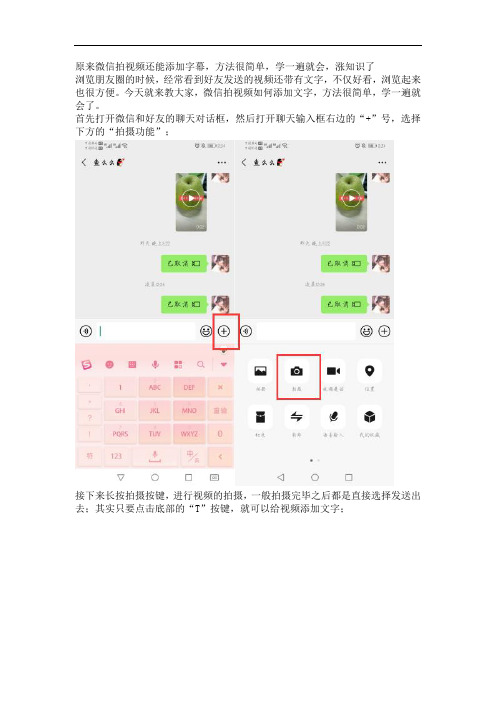
原来微信拍视频还能添加字幕,方法很简单,学一遍就会,涨知识了
浏览朋友圈的时候,经常看到好友发送的视频还带有文字,不仅好看,浏览起来也很方便。
今天就来教大家,微信拍视频如何添加文字,方法很简单,学一遍就会了。
首先打开微信和好友的聊天对话框,然后打开聊天输入框右边的“+”号,选择下方的“拍摄功能”;
接下来长按拍摄按键,进行视频的拍摄,一般拍摄完毕之后都是直接选择发送出去;其实只要点击底部的“T”按键,就可以给视频添加文字;
文字的颜色和背景色可以自由调整,输入好文字之后,点击键盘上的“完成”,就可以完成视频添加字幕的操作了。
双指捏合:调整字幕大小;
双指旋转:调整角度;
不满意字幕可以拖到底部删除。
但是这种方法,只能对实时拍摄的视频进行字幕的添加,如果是之前拍摄的视频需要添加字幕,可以使用“清爽视频编辑”;
首先打开工具,可以看到页面上的很多功能项,下拉是一些视频模板,可以直接导入视频、图片使用;
只需要选择页面上的“字幕”就可以,导入视频,选择好看的气泡再输入文字,就可以将视频添加好字幕了,非常方便;
还能设置字幕的出厂电话,保存直接选择“导出”即可。
这2种给微信添加字幕的方法,真的很简单,一学就会哦。
今天才知道手机拍视频还能添加字幕
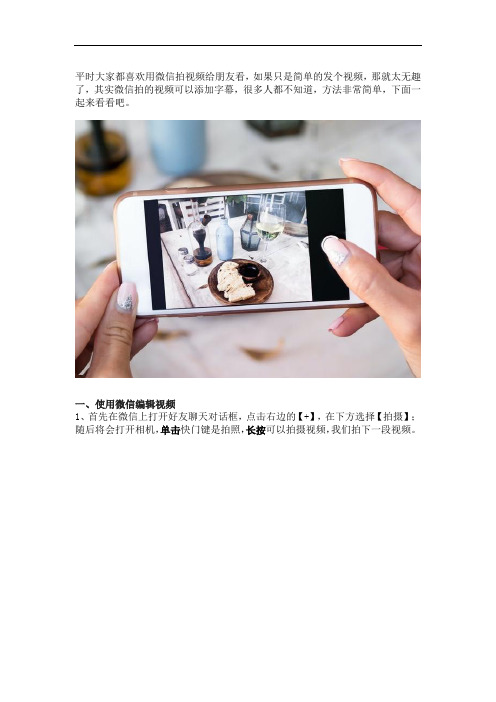
平时大家都喜欢用微信拍视频给朋友看,如果只是简单的发个视频,那就太无趣了,其实微信拍的视频可以添加字幕,很多人都不知道,方法非常简单,下面一起来看看吧。
一、使用微信编辑视频
1、首先在微信上打开好友聊天对话框,点击右边的【+】,在下方选择【拍摄】;随后将会打开相机,单击快门键是拍照,长按可以拍摄视频,我们拍下一段视频。
2、当视频拍好后可以预览一下,在底部有4个功能,点击第二个【T】文本功能,就可以在视频上添加字幕了,可以选择字体的颜色和背景,接着点击【完成】。
3、当字幕添加完成后,可以拖动文本调整位置,使用双指还可以旋转角度,最后点击【发送】即可,视频发送给好友后,对方打开视频就会看视频中带有文字。
4、但是使用微信给视频添加字幕,只能用现场拍摄视频,如果从手机相册中添加视频,不带有编辑功能,如果添加的是照片,可以进行编辑的,这一点要注意哦。
二、清爽视频编辑工具
1、毕竟微信主要是用来聊天的,想要更好的编辑视频,不如在手机上装一个清爽视频编辑工具,进入后在首页会有部分【视频工具】,你可以点击【发现更多】。
2、打开后你会看这里有二十多种工具,比如说我要给视频添加字幕,就选择【添加字幕】功能,然后从手机相册中选择视频,或者点击右上角,进行拍摄视频。
3、导入视频后点击【添加】按钮,可以选择各种气泡、文字的入场和出场效果、设置字体的颜色样式等属性,而且字幕可以分段添加,最后点击【导出】就好啦。
现在大家都学会,给手机视频添加字幕的方法了吧,快去试试吧。
微信拍视频还能加文字
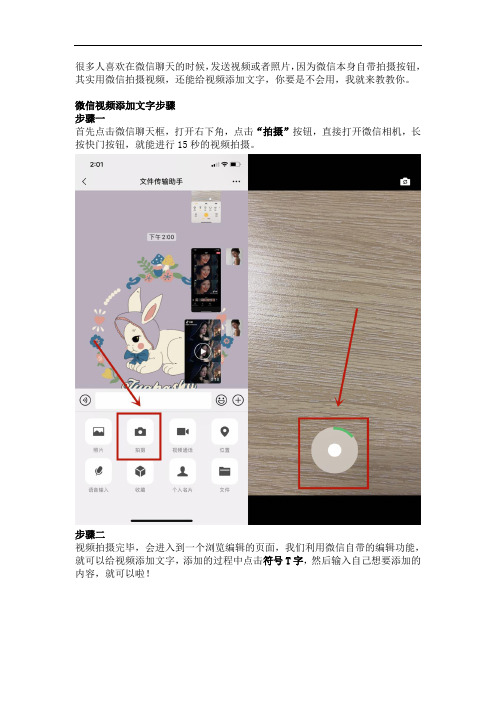
很多人喜欢在微信聊天的时候,发送视频或者照片,因为微信本身自带拍摄按钮,其实用微信拍摄视频,还能给视频添加文字,你要是不会用,我就来教教你。
微信视频添加文字步骤
步骤一
首先点击微信聊天框,打开右下角,点击“拍摄”按钮,直接打开微信相机,长按快门按钮,就能进行15秒的视频拍摄。
步骤二
视频拍摄完毕,会进入到一个浏览编辑的页面,我们利用微信自带的编辑功能,就可以给视频添加文字,添加的过程中点击符号T字,然后输入自己想要添加的内容,就可以啦!
步骤三
笑脸:自己收藏的表情包都可以添加进去。
T字:微信视频和照片添加文字的按钮。
音乐:微信提供自动添加音乐功能,也可以自己搜索喜欢的音乐。
剪辑:剪辑视频时长,让视频更加精简。
最后点击播放,就能发现这样的视频比直接发更加好看!
2、借助工具
不过微信只有在自己拍摄视频的时候才能添加文字,如果想从自己的相册分享视频导朋友圈,那么可以使用清爽视频编辑器,就可以自己编辑视频内容和添加文字。
页面就直接有添加字幕功能,输入想要的内容,然后选择字体样式。
其中包含样式、动画、颜色、字体、描边的多种好看的字体样式,可以根据视频内容进行整体变换。
以上内容已经全部分享结束,要是学会了,千万别忘记教给自己的父母。
微信聊天可以发滚动字幕了,速度自己调整,还不会用就太可惜了
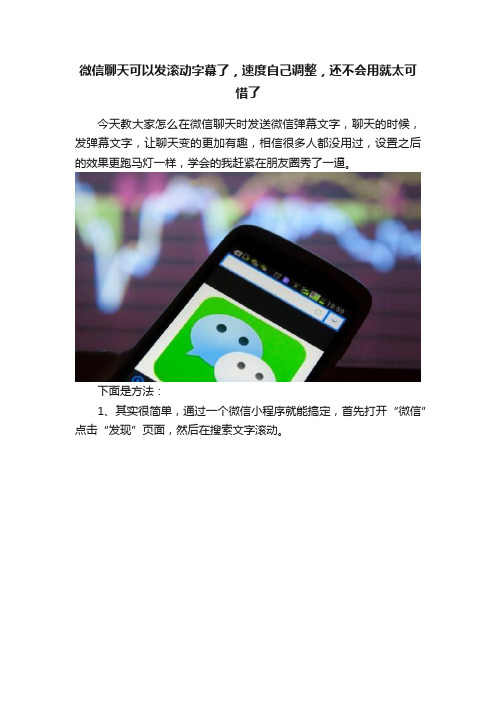
微信聊天可以发滚动字幕了,速度自己调整,还不会用就太可
惜了
今天教大家怎么在微信聊天时发送微信弹幕文字,聊天的时候,发弹幕文字,让聊天变的更加有趣,相信很多人都没用过,设置之后的效果更跑马灯一样,学会的我赶紧在朋友圈秀了一逼。
下面是方法:
1、其实很简单,通过一个微信小程序就能搞定,首先打开“微信”点击“发现”页面,然后在搜索文字滚动。
2、大家也可以直接在微信的聊天框上面搜索,进入小程序之后在底部选择第一个“文字滚动”点一下。
3、点进去之后,这个里面有非常多的文字样式,比如选择第一个,然后我们在这个里面输入文字,点击制作,然后就完成了,我们可以
直接把制作的图片发送给你的朋友。
微信中还有很多小功能非常实用,比如说“迅捷文字识别”小程
序。
不仅不需要下载,有了这个小程序就相当于在手机上拥有了一台
扫描仪,文档录入轻松扫描,白页文档不在话下。
今天跟大家的分享就到这里结束了,希望大家喜欢,觉得好用的话记得告诉身边的朋友哦。
视频中增加文字的技巧

视频中增加文字的技巧
Movie Maker提供了为视频增加文字的功能,如在视频的开头或结尾添加文字,在选定的剪辑前面或后面添加文字,在选定的剪辑上面添加文字等。
如制作片头文字,首先选中一个视频片段,在左侧的任务栏选择“制作片头或片尾”,选择“为视频添加片头”,在“输入片头文本”对话框中输入片头文字,选择“更改片头动画效果”,来设置动画效果,选择“更改文版字体和颜色”可以设置文字的背景颜色、字体颜色、透明度、字号等等,右侧的预览窗口可以提供预览,方便选择。
设置完成后,单击“完成,为电影添加片头”。
在选定的剪辑前面或后面添加文字,首先选择中间的一个视频片段,选择“制作片头和片尾”,可以选择“选定剪辑之前添加头”,“选定剪辑之后添加片头”,还可以选择“选定剪辑之上添加片头”。
如选择“选定剪辑之上添加片头”则不会出现独立的片头片段,而是和视频片段重叠在一起显示播放。
在剪辑之上添加的片头,会在时间轴的“片头重叠”一行显示。
还可以为某一片段增加多个片头,对已有片头片段的素材再次增加片头即可完成,两个片头片段会一次显示在时间轴的片头重叠中,注意,如原有素材片段的时长不能满足两个片头的时长,则需单击片头部分,用左键拖拽调整片头播放的时间或者将素材片段延长时间。
如需对片头动画进行修改,只需双击视频轨上或
者片头重叠轨上的片头动画,即可进入修改界面。
如需删除,则在选中欲删除的片头动画后,右击鼠标,选择“删除”。
今天才发现!原来微信拍视频还能添加字幕,一学就会,涨知识了
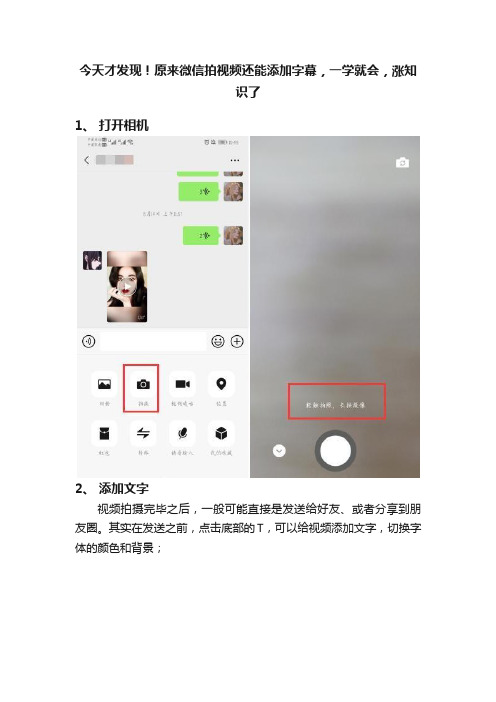
今天才发现!原来微信拍视频还能添加字幕,一学就会,涨知
识了
1、打开相机
2、添加文字
视频拍摄完毕之后,一般可能直接是发送给好友、或者分享到朋友圈。
其实在发送之前,点击底部的T,可以给视频添加文字,切换字体的颜色和背景;
3、字幕修改
在添加字幕的时候,字幕直接在视频上显示:
使用双指捏合,可以缩小放大;
使用双指旋转,可以调整字幕角度;
长按字幕,可以拖到底部删除。
操作完毕之后,视频就可以发送给好友,或者分享到朋友圈了,效果非常好。
4、注意事项
但是只有实时拍摄的视频次才能添加字幕,如果是之前的视频,或者想要字幕文案更好看,还需要借助专业工具清爽视频编辑;
5、选择功能
打开工具之后,在功能页选择添加字幕的功能,就可以进入到手机相册里挑选视频;
6、导出视频。
今天才知道,微信拍视频能添加字幕,太简单了,看完就能学会
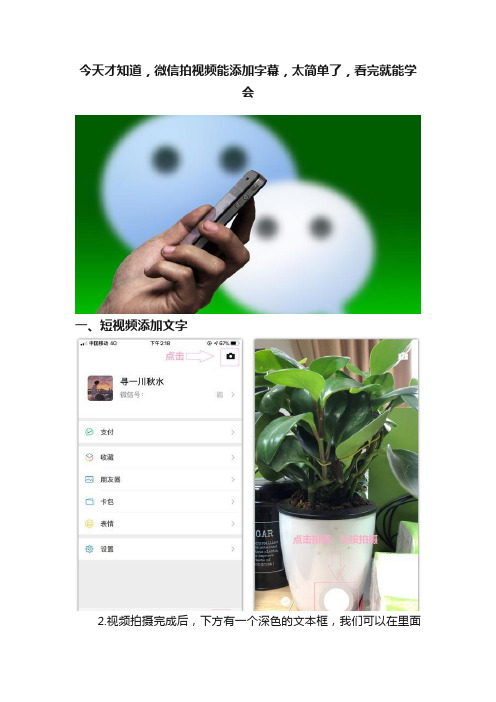
今天才知道,微信拍视频能添加字幕,太简单了,看完就能学
会
一、短视频添加文字
2.视频拍摄完成后,下方有一个深色的文本框,我们可以在里面
输入文字,不过这行文本只能固定在这一个位置,而且不能设置字体颜色、字号大小。
3.在视频底部还有一个“T”字图标,也是可以添加文字的,还能设置字体颜色,接着点击【完成】按钮,长按拖动文本位置,拖到底部能删除文字。
4.再次点击底部的“T”字图标,依旧可以添加文字,除了设置字体颜色,也能给文字添加背景色,这些文本是可以旋转和缩放的,用双指就能操作。
5.在视频底部其实有4个功能,除了添加文字,还能添加表情、音乐、位置。
最后点击右上角的“···”,选择【保存视频】,自动保存在相册中。
二、长视频添加字幕。
- 1、下载文档前请自行甄别文档内容的完整性,平台不提供额外的编辑、内容补充、找答案等附加服务。
- 2、"仅部分预览"的文档,不可在线预览部分如存在完整性等问题,可反馈申请退款(可完整预览的文档不适用该条件!)。
- 3、如文档侵犯您的权益,请联系客服反馈,我们会尽快为您处理(人工客服工作时间:9:00-18:30)。
前段时间,看到朋友在微信朋友圈分享的视频,带着好看的字幕,不仅更加好看,配合视频播放进度的字幕详解,看起来也很方便。
经过我细心研究才发现,原来微信拍视频就能添加字幕,一学就会,涨知识~ 1、打开相机
首先在微信列表选择一个好友,打开聊天对话框,点击页面中的+号,然后再弹出页面选择拍摄功能,就可以打开相机,进行视频的拍摄了;
2、添加文字
视频拍摄完毕之后,一般可能直接是发送给好友、或者分享到朋友圈。
其实在发送之前,点击底部的T,可以给视频添加文字,切换字体的颜色和背景;
3、字幕修改
在添加字幕的时候,字幕直接在视频上显示:
使用双指捏合,可以缩小放大;
使用双指旋转,可以调整字幕角度;
长按字幕,可以拖到底部删除。
操作完毕之后,视频就可以发送给好友,或者分享到朋友圈了,效果非常好。
4、注意事项
但是只有实时拍摄的视频次才能添加字幕,如果是之前的视频,或者想要字幕文案更好看,还需要借助专业工具清爽视频编辑;
5、选择功能
打开工具之后,在功能页选择添加字幕的功能,就可以进入到手机相册里挑选视频;
6、导出视频
接下来就可以添加字幕,选择字幕显示起泡,操作完毕之后,点击右上角的导出按键,就能导出视频了。
视频还能添加字幕,操作方法很简单,一学就会,你也试试吧,让自己的视频更好看~。
